DVWA靶机详细安装教程
首先搭配环境windows10
1、先下载"PhpStudy"环境,官方链接:https://www.xp.cn/。
如图显示;
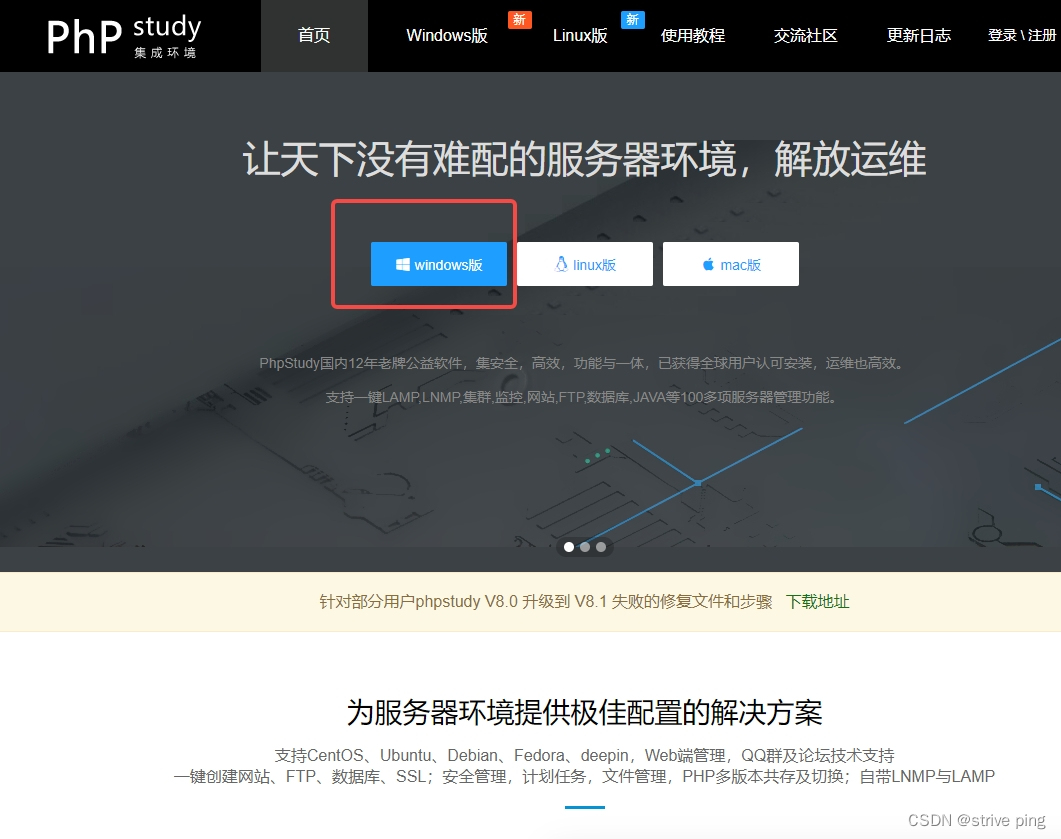
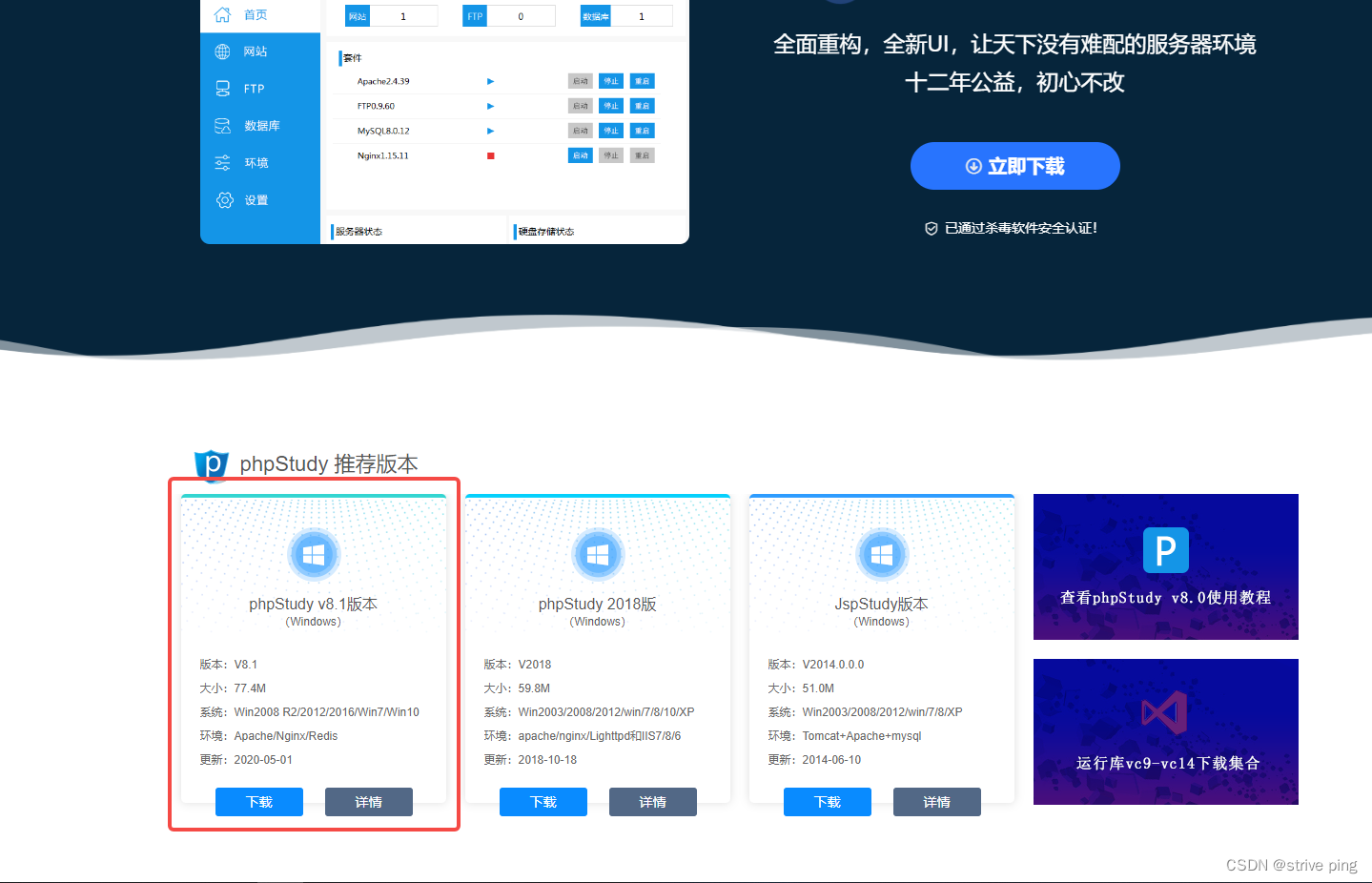
我用的是phpStudy v8.1版本最新版本。
下载后点击运行就直接无脑安装(注意:安装选盘路径不能包含“中文”或者“空格”,否则会报错(例如错误提示:Can’t change dir to 'G:\x65b0\x5efa\x6587\)
上面安装步骤没问题,下面安装成功会跳出来启用功能
如图显示;
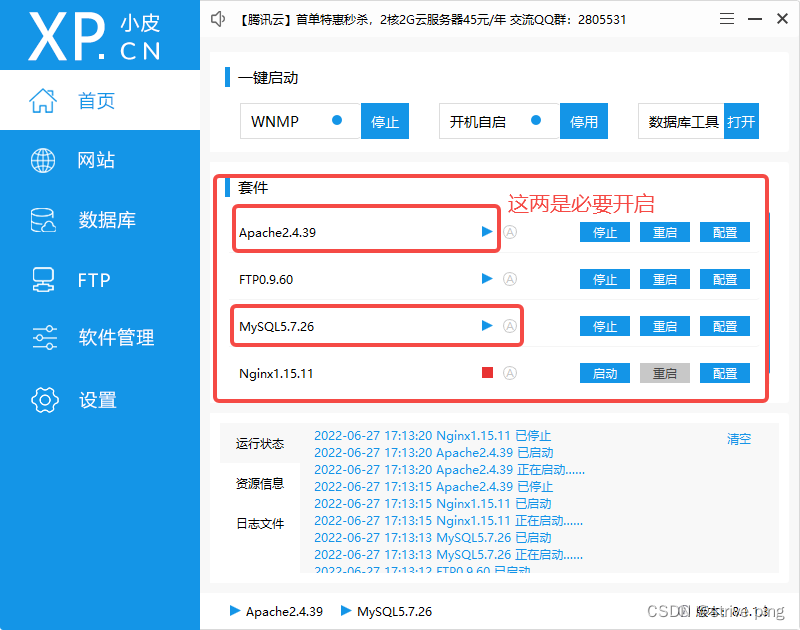
启动之后登陆127.0.0.1,测试是否成功(正确)
如图显示;
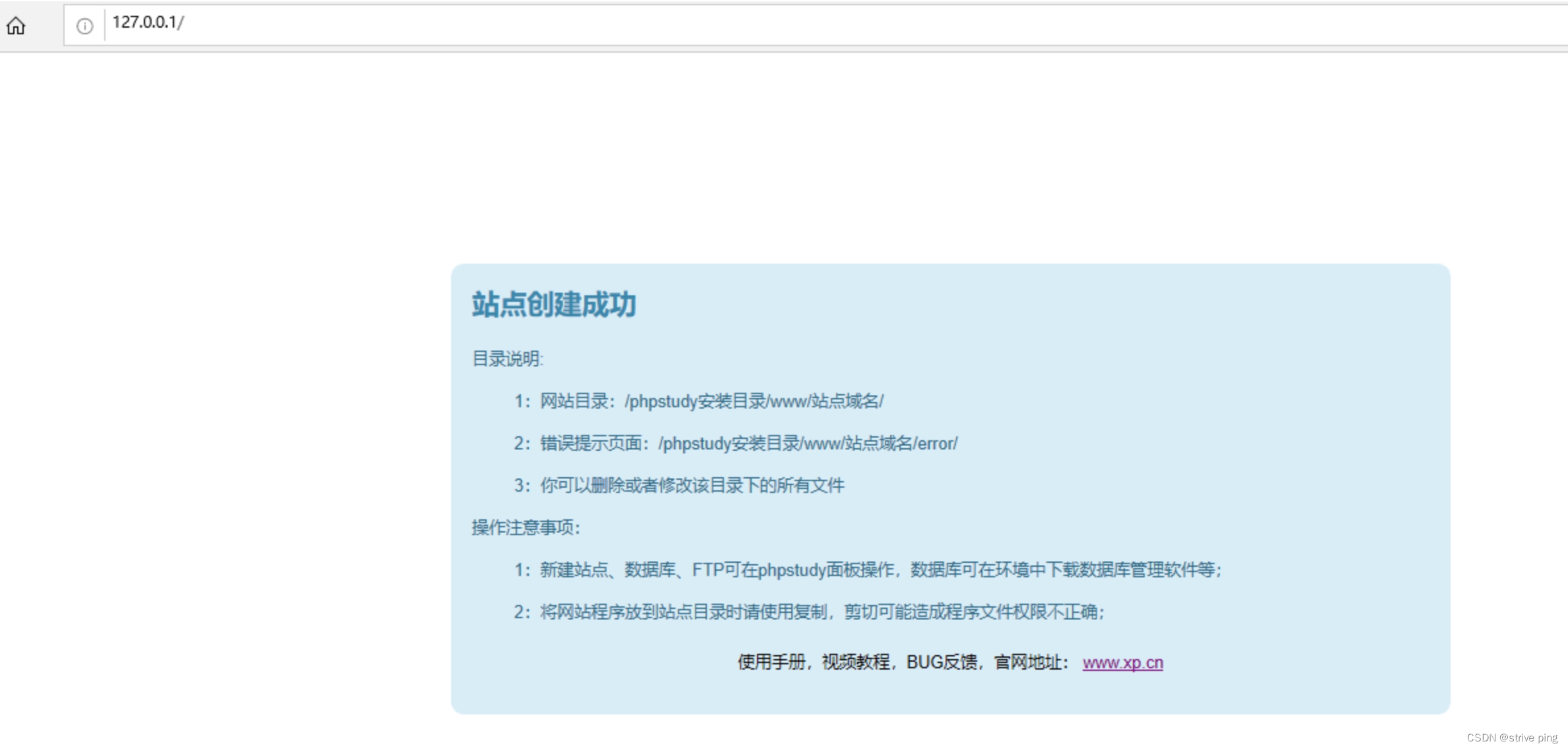
"PhpStudy"环境搭建完成,接下来咱们就安装DVWA了。
2、DVWA官方下载链接:https://dvwa.co.uk/
直接点击DOWNLOAD下载;
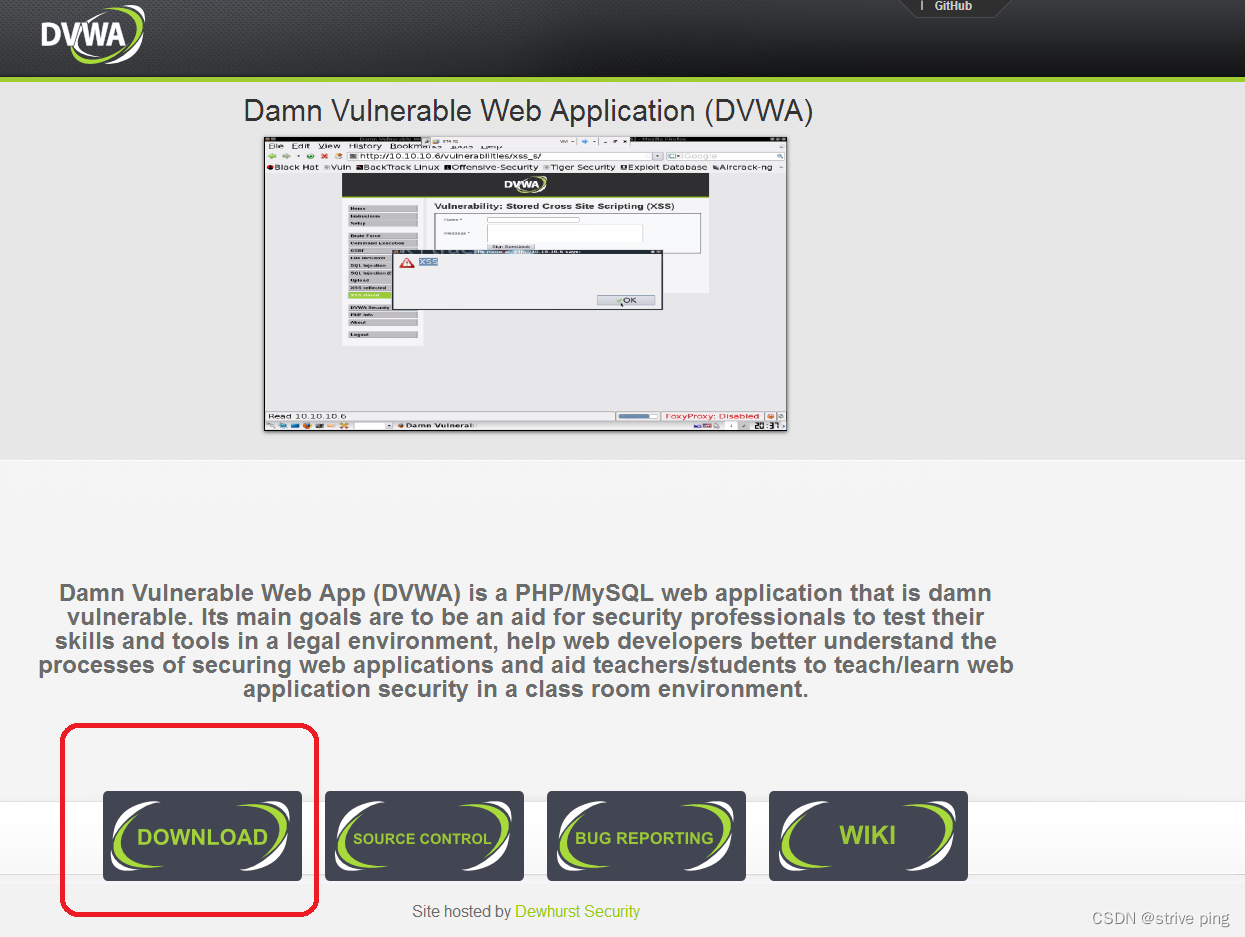
DVWA安装包下载之后,注意:将DVWA安装包把在phpstudy_pro\WWW目录下进行解压
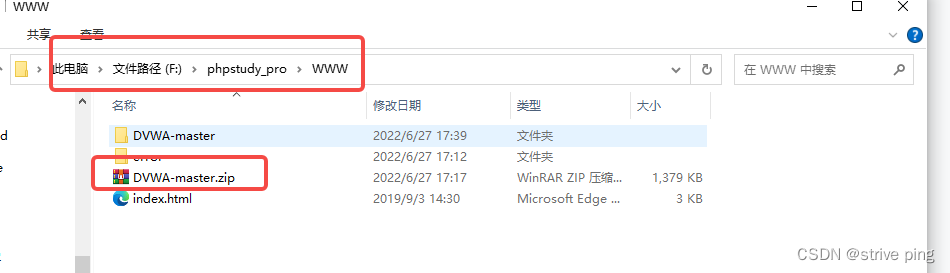
进行DVWA-master目录里的config
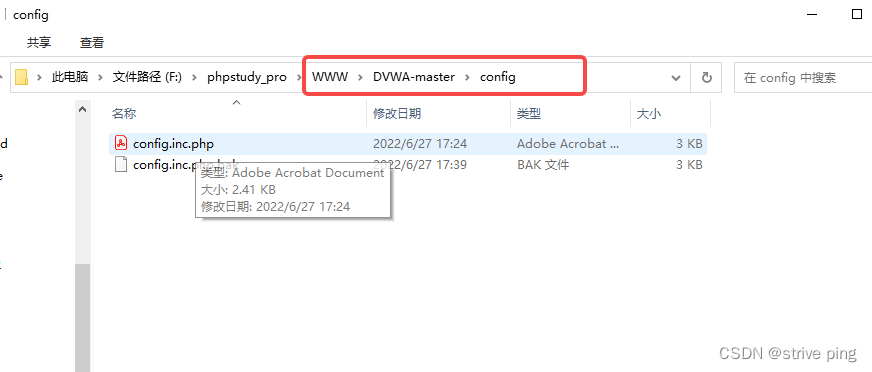
如果看到的是config.inc.php的话,可以在右上角【查看】–>【隐藏的项目】勾选上

然后把文件(.dist)后缀名删掉
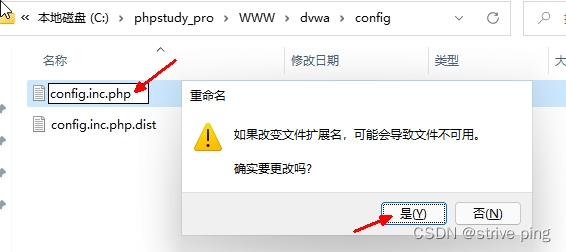
点击config.inc.php文件,打开方式为记事本,编辑配置文件
user与password一定要修改为root
这里能看到我们的key没有了,之后的实验可能要用到,我们需要补全,要不然稍后会有一个missing报错,且相关的一些实验没法启动,修改后保存
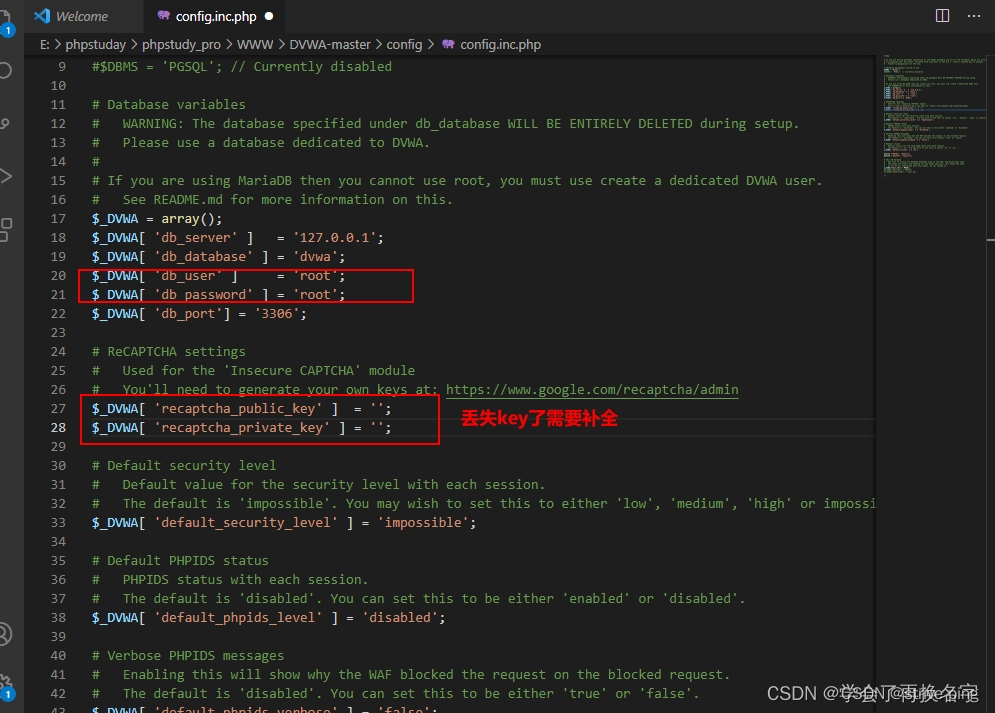
在这我也列出大佬的key来吧
Site key:
6LdJJlUUAAAAAH1Q6cTpZRQ2Ah8VpyzhnffD0mBb
Secret key:
6LdJJlUUAAAAAM2a3HrgzLczqdYp4g05EqDs-W4K
然后尝试登录,自己目录的地址哈我这里的是这样:
127.0.0.1/DVWA-master 默认用户/密码 admin /password
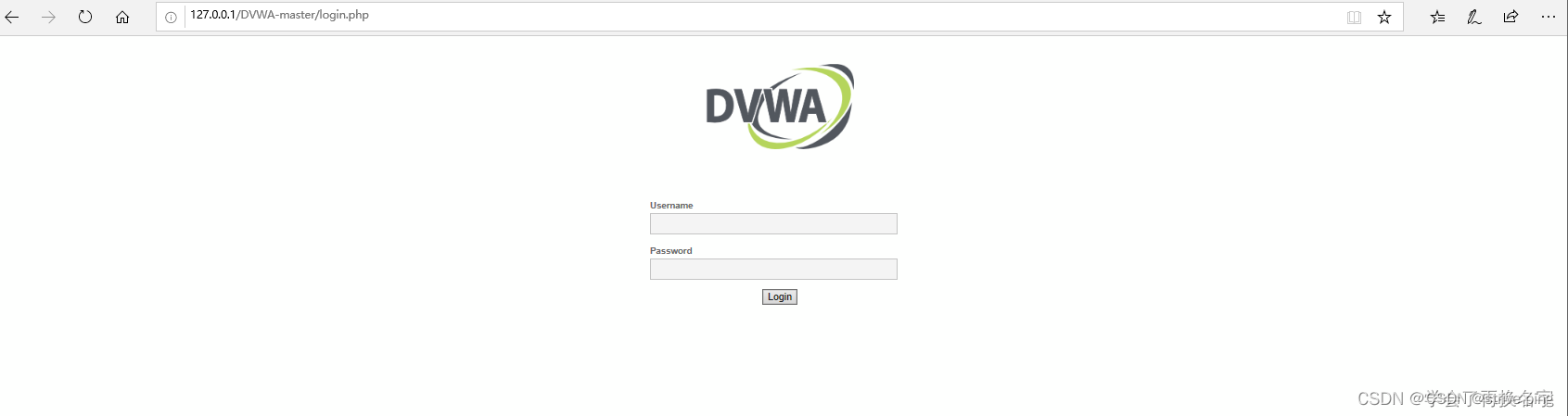
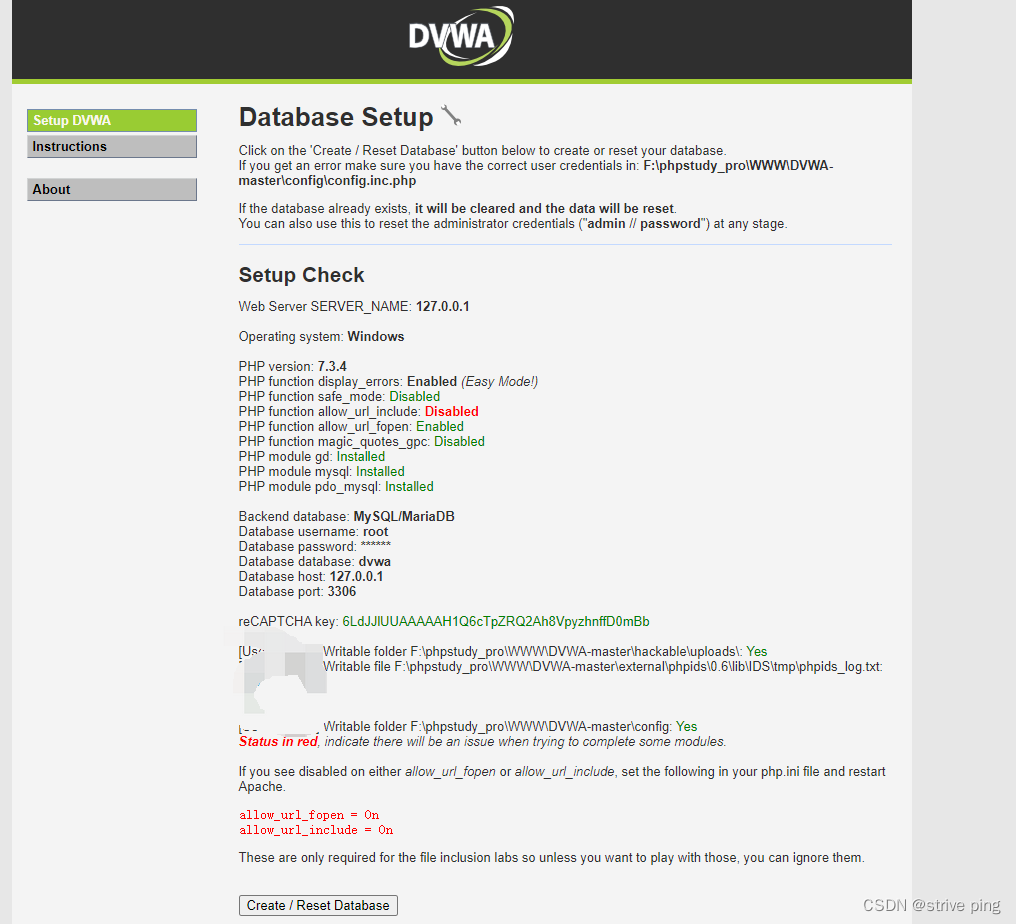
登录成功,并且没有missing错误,下面提示我们需要on开起来,注意看路径,是php版本号的文件夹。

打开第一个,找到提示的这两个代码
可在phpstudy_pro\Extensions\php\php7.3.4nts目录搜索【php.ini】根据自己安装的路径进行打开
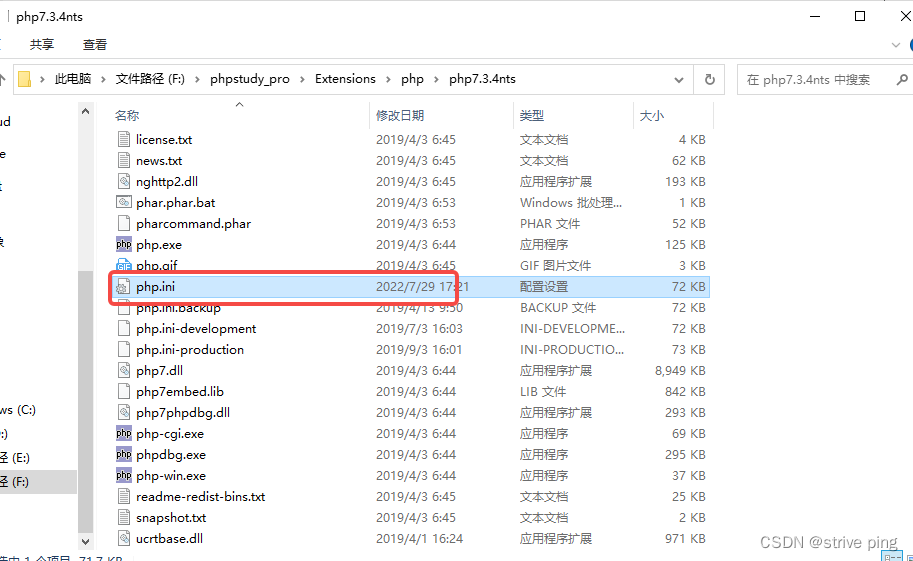
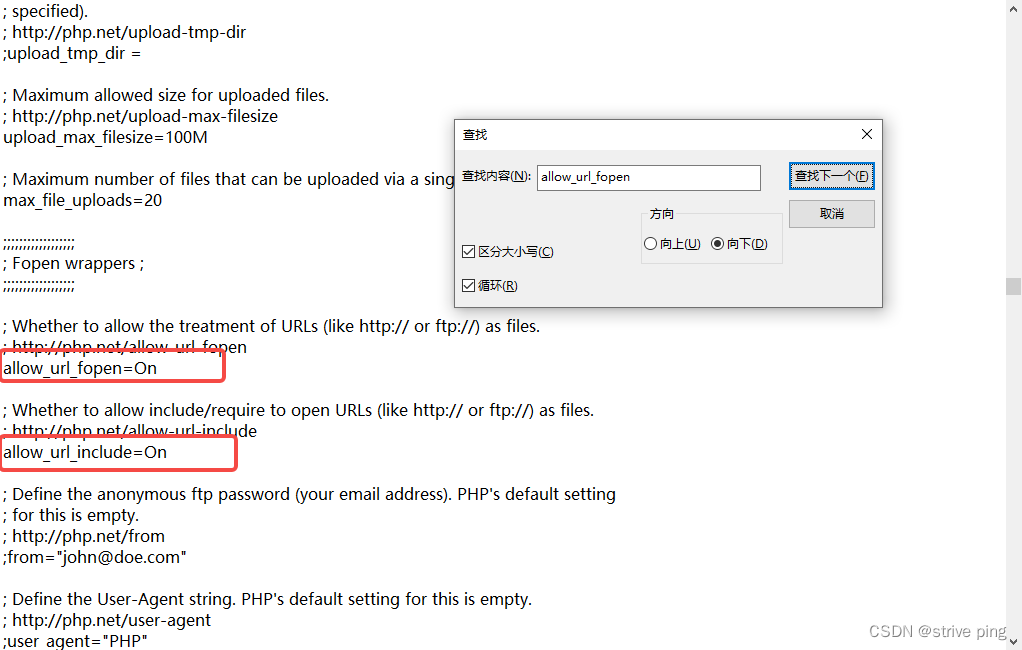
修改保存再次登录,登录后没问题就收工
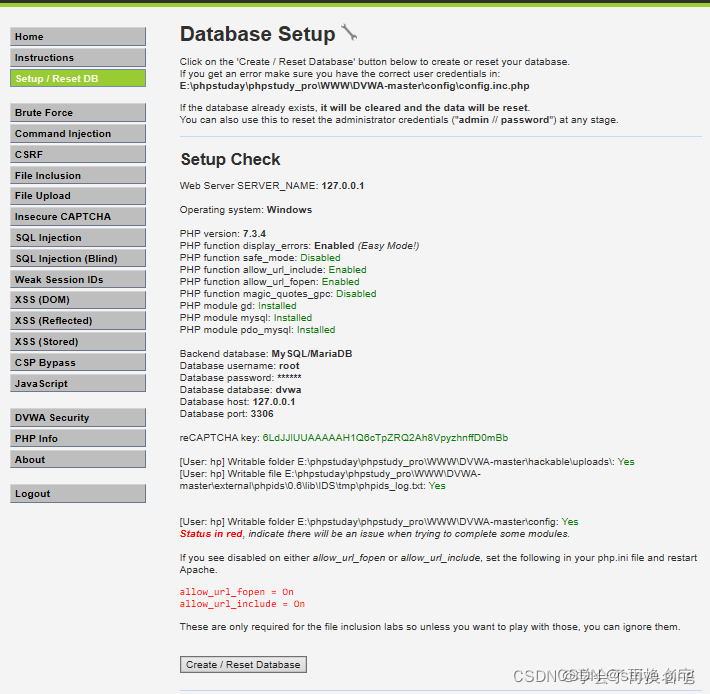
来源地址:https://blog.csdn.net/weixin_46556293/article/details/126057758





